Cómo hacer que un tema infantil de WordPress sea único
Publicado: 2022-10-31Para crear un tema secundario para su sitio de WordPress, deberá tener una comprensión básica de cómo funcionan los temas de WordPress. Un tema secundario es simplemente un tema que hereda los estilos y funciones del tema principal, pero se puede personalizar para realizar cambios sin afectar el tema principal. La creación de un tema secundario es la forma recomendada de modificar un tema existente, ya sea que desee realizar algunos cambios pequeños o revisar por completo el aspecto de su sitio. Al usar un tema secundario, puede estar seguro de que sus cambios no se perderán cuando se actualice el tema principal. Hay algunas cosas que debe hacer antes de poder crear un tema secundario: 1. Elija un tema principal: debe tener un tema instalado y activado en su sitio de WordPress antes de poder crear un tema secundario. Para este artículo, utilizaremos el tema Twenty Seventeen como nuestro tema principal. 2. Cree un directorio de temas secundarios : cree un nuevo directorio para su tema secundario. Para este ejemplo, lo llamaremos "mi-hijo-tema". 3. Cree una hoja de estilo: el siguiente paso es crear una hoja de estilo para su tema hijo. Aquí es donde agregará sus reglas CSS que anularán los estilos del tema principal. 4. Ponga en cola la hoja de estilo del tema secundario: para que se cargue la hoja de estilo del tema secundario, debe agregar algunas líneas de código al archivo functions.php del tema principal. 5. Personalice el tema secundario: ahora que su tema secundario está configurado, puede comenzar a realizar cambios en él. Recuerde realizar cambios solo en el tema secundario, no en el tema principal, para que sus cambios no se pierdan cuando se actualice el tema principal.
La funcionalidad de un tema secundario es idéntica a la de un tema principal, pero puede agregarle cambios. Un tema secundario se mantiene separado de su tema principal y no afecta al principal. Un tema hijo facilita el mantenimiento y la actualización de su sitio web. También lo ayudará a evitar sobrescribir y perder la estética del diseño de su sitio. Todo, desde el tema principal hasta el tema secundario, es lo mismo. Las plantillas y funciones, así como JavaScript e imágenes, se incluyen en esta categoría. Por lo general, solo se requiere que el archivo style.css contenga unas pocas líneas de código.
Es una de las formas más sencillas de crear un tema hijo para WordPress. Se le pedirá que seleccione su tema principal a través del menú desplegable. Si tiene varios temas en su sitio, es una buena idea elegir el que desea personalizar. Después de eso, debe elegir un tema para su hijo y escribir una descripción del mismo. Desde esta página, también puede enviar una solicitud de soporte al creador del complemento o realizar un análisis de datos sin procesar en el complemento. Si está utilizando un tema premium o restringido como principal, es posible que no pueda realizar este paso. Asegúrese de hacer una copia de seguridad de su sitio antes de realizar cualquier cambio para mantener su configuración intacta.
Con los temas secundarios de WordPress creados manualmente, puede realizar los cambios que desee en una fecha posterior. Se debe crear una carpeta para su tema hijo en el primer paso. Haga una hoja de estilo para el tema de su hijo. Las hojas de estilo para los temas principal y secundario deben configurarse. El último paso es colocar el archivo style.css en el directorio que acaba de crear. Al ir a Apariencia, puede habilitar el Tema secundario. El tema secundario le evita tener que editar un tema principal directamente.
Un tema secundario simplifica la realización de cambios en el diseño de un sitio web existente. Además de un proveedor de alojamiento, deberá encontrar un nombre de dominio. Para soluciones de alojamiento compartido asequibles, considere los planes de DreamHost que priorizan el rendimiento del sitio web.
¿Cómo se pone en cola un tema secundario en CSS?
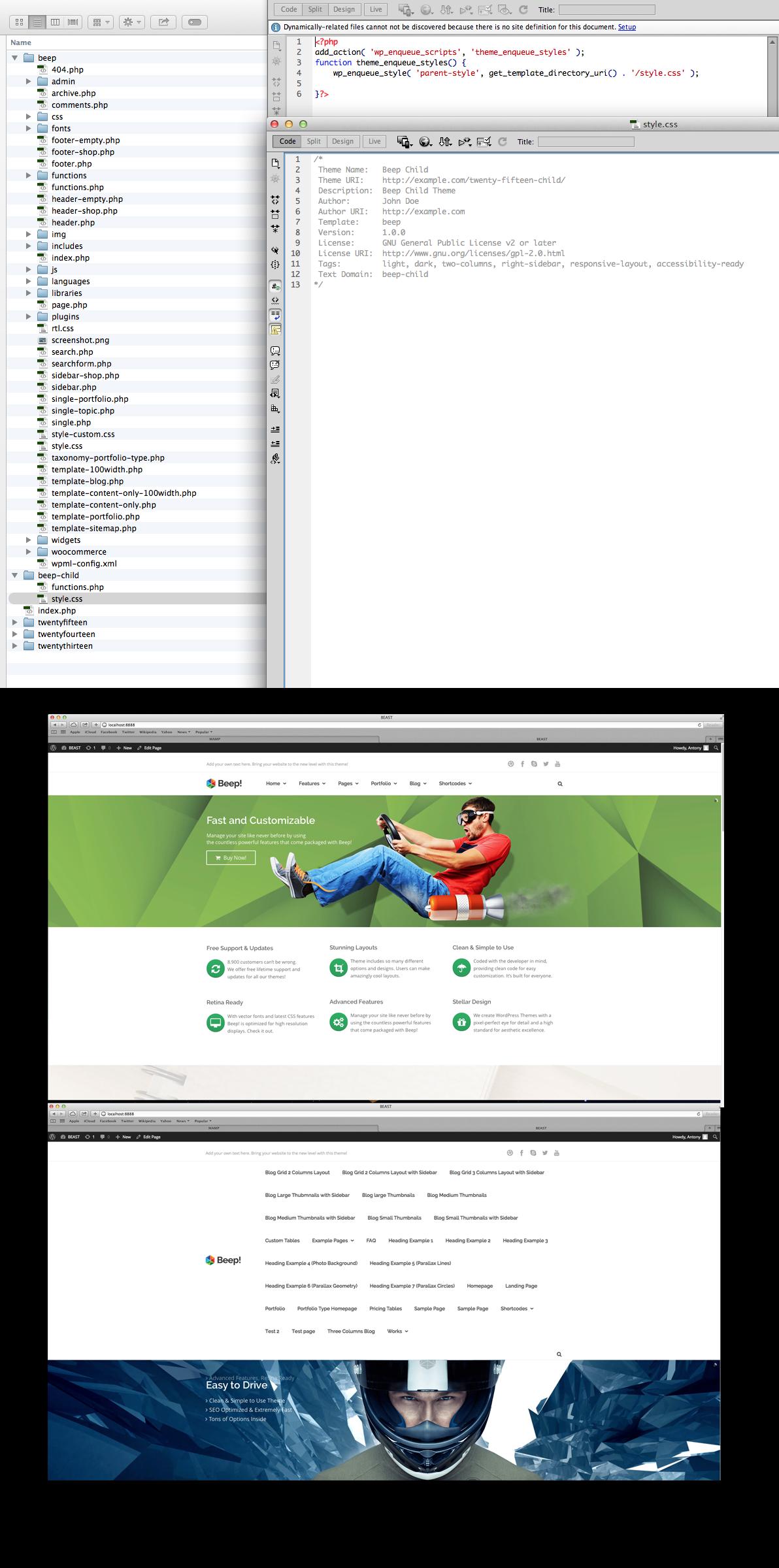
No es necesario poner en cola un tema secundario en css. Un tema secundario hereda la hoja de estilo del tema principal, por lo que todo lo que necesita hacer es instalar el tema secundario.
¿Cuál es la diferencia entre el tema infantil y el tema principal?

Según el Codex de WordPress, un tema secundario “hereda la funcionalidad y el estilo de un tema principal”, lo que significa que funciona como un subconjunto del tema principal. Se recomienda que los temas secundarios se modifiquen además de los existentes manteniendo su diseño y código intactos.
Un tema secundario, a diferencia de un tema principal, no incluye todos los archivos necesarios para mostrar el tema. Puede cambiar los archivos style.css o functions.php del tema secundario según sus propias necesidades e intereses. También permite a los desarrolladores y diseñadores modificar el tema de manera que sea coherente con la plantilla del tema original. El tema secundario permite realizar cambios menores en el tema principal al tiempo que conserva la plantilla del tema principal original . Las descargas de temas para niños te ahorran tiempo y te permiten aprender más fácilmente porque no contienen muchos archivos y solo contienen dos. También reduce la cantidad de búsqueda que se dedica a la depuración. No hay distinción entre un tema secundario y un tema principal, que depende del tema principal para su funcionamiento. En el tema hijo, solo hay dos archivos: style.html y functions.html. Si su tema es de código abierto, puede continuar realizando cambios incluso después de que el desarrollador haya eliminado los temas principales.
Además, los temas secundarios suelen ser más ligeros y rápidos de cargar. La razón de esto es que no incluyen ninguno de los archivos integrados del tema y, en su lugar, cargan todo desde el tema principal. Como resultado, su sitio web podrá funcionar sin problemas independientemente de cómo modifique el tema principal. Finalmente, los temas secundarios se pueden usar para organizar sus archivos de temas. La creación de un tema secundario le permite organizar todos sus archivos de temas personalizados en una ubicación, lo que facilita encontrarlos y administrarlos. Si desea actualizar su tema veintisiete sin perder sus personalizaciones, cree un tema secundario. Un tema infantil le permite personalizar el contenido de su hijo sin afectar el rendimiento de su sitio web. Un tema hijo, por ejemplo, puede ser una forma excelente de organizar sus archivos de temas. Puede obtener más información sobre cómo crear un tema secundario para el tema Twenty Seventeen visitando WordPress.org.
Cómo crear un tema principal
¿Cuál es la mejor manera de crear un tema principal?
Cree una carpeta para el tema y un archivo llamado style.css dentro para crear su propio tema principal. Usar estilo. CSS, incluya la siguiente línea: *br Tema, estilo y tema de mi tema.
El siguiente código debe incluirse en el archivo llamado functions.php después de haber generado una nueva función. PHP br: [su nombre] El tema debe configurarse en br>. Hay un theme_register ('my-theme', '0.0'); esto le permite registrar su tema. >
Mi tema ahora aparecerá en todos los temas que haya instalado. Como resultado, su tema será parte del tema my-theme.
Un tema hijo deberá incluir la siguiente línea en su archivo functions.php.
Theme_set_parent ('mi-tema,'0'); es un método de mostrar un tema.
Como resultado, su tema hijo será el mismo que el tema de mi tema.
Cómo crear un tema hijo
Un tema hijo es un tema de WordPress que hereda su funcionalidad de otro tema de WordPress, llamado tema padre. Los temas secundarios se usan a menudo cuando desea realizar cambios en un tema de WordPress existente sin perder la capacidad de actualizar ese tema. Para crear un tema secundario, deberá crear un nuevo directorio para su tema secundario dentro del directorio /wp-content/themes/. En el directorio de temas de su hijo, deberá crear dos archivos: style.css y functions.php. El archivo style.css es donde agregará cualquier código CSS que desee anular del tema principal. El archivo functions.php es donde puede agregar funciones personalizadas. Una vez que haya creado estos archivos, deberá activar su tema secundario desde el panel de control de WordPress.
Con WordPress, puede personalizar un sitio web casi por completo sin conocimientos de HTML, CSS o PHP. La desventaja de la situación es que se perderán todos los cambios realizados en el tema por el desarrollador. En contraste con el uso de un tema secundario, que realiza cambios en un sitio web sin tener que tocar los archivos originales, puede utilizar un tema secundario. Los archivos de un tema existente pueden ser modificados o agregados por un tema secundario. El tema solo cambia partes del tema principal que desea, y todos los componentes están presentes en el tema principal. Solo se necesitan tres cosas para crear un tema hijo: una carpeta, una hoja de estilo y un archivo functions.php. Un tema hijo requiere tres cosas: una carpeta con un archivo functions.php, una hoja de estilo y una hoja de estilo.
El tema secundario está en el directorio WP-content/themes de WordPress. Todo lo que necesita es el nombre del tema y una plantilla. El resto es importante si pretende utilizar el tema para su negocio, y eso no me interesa. Es sencillo agregar y personalizar la funcionalidad y las características de un sitio web de WordPress con el archivo functions.php. Crear el archivo es tan simple como crear una hoja de estilo, si no más. No se requiere PHP para modificar su tema, por lo que puede prescindir de él por completo. Debe saber cómo debe verse su sitio web en función de un tema principal.
Deberá heredar la información de la hoja de estilo de su tema principal si desea utilizar esta función. Usar CSS o la regla @import es la forma más eficiente de lograr esto. Si ha hecho todo bien, es seguro asumir que ha creado un tema secundario que es similar al de su padre. Con la ayuda de nuestro nuevo tema de personalización y cambiando las cosas, ahora podemos esperar obtener el resultado deseado. Repasaremos una variedad de opciones para personalizar su automóvil de una buena manera. Los temas principales ignorarán los estilos personalizados en un tema secundario. El método para cambiar su sitio web se puede utilizar de varias maneras.

Es una buena idea mantener la estructura de carpetas del tema secundario y la misma estructura que el tema principal. El siguiente ejemplo muestra cómo crearía una carpeta con el mismo nombre en los temas principal y secundario si quisiera modificar un archivo que se encuentra en la carpeta de plantillas de página del tema principal. Para crear nuestra plantilla de página personalizada, simplemente copie page.php de nuestro tema principal y cámbiele el nombre a custom-full-width.php. La clase de ancho completo se agrega al elemento de pie de página en footer-custom.php, como en el siguiente ejemplo: Esto es lo que debe hacer: escriba un código en nuestra hoja de estilo. Como puede ver, la página tiene una imagen de ancho completo. Espero que el cliente no esté decepcionado, pero podría necesitar un poco de pulido ahora mismo. Los enlaces temáticos son una excelente manera de personalizar un tema secundario sin tener que editar los archivos principales.
Un enlace de tema es una pequeña estructura de archivos que le permite agregar contenido, funciones y otras cosas al tema de inmediato. Hay dos tipos de ganchos: ganchos de acción y ganchos de filtro. En los ganchos de acción, la funcionalidad personalizada se puede agregar a las funciones existentes, mientras que en los ganchos de filtro, las funciones se modifican según su ubicación en el gancho. Crear un tema hijo en WordPress es simple, solo se requiere una línea de código. Los pies de página aparecen en el tema Twenty Fifteen y estamos buscando una función que los maneje. Si elige usar functions.php, también debe eliminar el archivo footer.php modificado de su tema hijo. Los ganchos en los temas infantiles pueden agregar mucho más que solo las palabras en sí. Un tema hijo, por ejemplo, nos permite personalizar un sitio web por completo sin modificar ningún archivo principal. Si algo sale mal con el tema o el marco, siempre tendrá un tema funcional al que recurrir; puede agregar un nuevo tema a un marco existente sin escribirlo desde cero; y sus cambios estarán seguros de las actualizaciones de temas.
Cómo crear un tema secundario en WordPress sin complemento
La creación de un tema secundario en WordPress sin un complemento requiere solo dos archivos, que son style y js. Las funciones y CSS son dos de los aspectos más importantes de la experiencia del usuario. El código PHP del tema secundario se puede encontrar en el directorio/carpeta del tema secundario. En el directorio Temas, encontrará una nueva carpeta llamada /WP-content/themes.
Usar el tema hijo es el método más conveniente y recomendado para modificar o personalizar su tema de WordPress sin necesidad de editar ninguno de los archivos. El tema secundario, al igual que el tema principal, se personaliza y sirve como una sección separada del sitio web. El uso de un tema hijo puede ser beneficioso por varias razones. Aunque puede personalizar su propio tema principal, cuando lo actualiza, pierde todas las opciones de personalización. Cuando crea un tema secundario, puede actualizarlo sin perder su código personalizado. Al hacerlo, podrá volver al tema principal en cualquier momento. Solo necesita generar dos archivos en el directorio/carpeta del tema secundario, uno de los cuales es style.html y el otro es function.html.
El archivo del tema original, como single.php, puede copiarse y pegarse en la carpeta del tema secundario para personalizarlo según sea necesario. One-Click Child Theme es una de las muchas opciones de complementos disponibles para los temas infantiles de WordPress . Con un clic, puede crear un tema secundario para WordPress. También se pueden copiar otros temas principales con un solo clic, si lo usa junto con otro.
Codex.wordpress.org Tema infantil
Un tema hijo de WordPress es un tema que hereda la funcionalidad de otro tema, llamado tema padre. Los temas secundarios se utilizan a menudo cuando desea realizar cambios en un tema existente. El uso de un tema secundario es una excelente manera de realizar cambios en su sitio sin afectar el tema principal. Esto es especialmente útil si desea realizar cambios que quizás no pueda realizar con el tema principal. Si no es un desarrollador, aún puede usar un tema secundario para realizar pequeños cambios en su sitio. Por ejemplo, puede cambiar los colores o las fuentes de su sitio sin tener que editar el código del tema principal. Para crear un tema secundario, deberá crear una nueva carpeta en su directorio de WordPress. Luego, deberá crear un archivo llamado style.css y un archivo llamado functions.php. En su archivo style.css, deberá agregar lo siguiente: /* Nombre del tema: Plantilla de tema de mi hijo: veinte quince */ La primera línea es el nombre de su tema hijo. La segunda línea es el nombre del tema principal. En este caso, el tema principal es Veinticinco quince. Lo siguiente que deberá hacer es agregar su código CSS al archivo style.css. Este es el código que cambiará el aspecto de su sitio. En su archivo functions.php, deberá agregar lo siguiente: function my_child_theme_scripts() { wp_enqueue_style( 'parent-style', get_template_directory_uri() . ' /style.css' ); } add_action('wp_enqueue_scripts', 'my_child_theme_scripts'); ? > Este código le dirá a WordPress que cargue la hoja de estilo del tema principal. Ahora, deberá activar el tema de su hijo. Puede hacerlo yendo a la página Apariencia > Temas en su administrador de WordPress. Una vez que su tema hijo esté activado, puede comenzar a hacer cambios en su sitio. Recuerde, cualquier cambio que realice solo afectará a su tema hijo.
¿No necesita un tema infantil?
En este caso, no necesita un tema secundario si solo usa un tema principal sin cambios. Si desea jugar con un tema existente o agregar su propia personalización, un tema secundario es lo mejor para usted.
Complemento de WordPress de tema infantil
Un tema hijo es un tema que hereda la funcionalidad de otro tema, llamado tema padre. Los temas secundarios son la forma recomendada de modificar un tema existente. Cuando un tema secundario está activo, anulará los archivos del tema principal, lo que significa que sus cambios no se perderán cuando se actualice el tema principal. Existen algunas razones para crear un tema secundario: -Si desea realizar cambios en un tema existente y no desea perderlos cuando se actualice el tema -Si desea crear un tema desde cero utilizando un tema existente Tema como punto de partida: si desea obtener más información sobre cómo funcionan los temas de WordPress, crear un tema secundario es bastante simple. Todo lo que necesita es un editor de texto y conocimientos básicos de CSS y HTML. En la mayoría de los casos, también necesitará crear un archivo llamado functions.php en su tema hijo. Este archivo anulará las funciones definidas en el archivo functions.php del tema principal. Hay algunos complementos de WordPress que pueden ayudarlo a crear y administrar temas secundarios. Uno de ellos se llama Child Theme Configurator . Este complemento le permite personalizar fácilmente los temas secundarios, sin tener que editar ningún código.
Un tema hijo de WordPress es aquel que toma todas las funciones de un tema principal y las combina en un solo módulo. Los temas secundarios tienen un diseño mucho más flexible y le brindan más libertad en términos de combinación de colores. Incluso después de realizar cambios en el código o el diseño, lo mantendrán actualizado. En este tutorial, lo guiaré a través de cómo usar el complemento de tema secundario para crear el suyo propio. El complemento Child Theme Configurator le permite crear un nuevo tema secundario para su sitio de WordPress. Después de realizar cambios en la configuración, puede guardar el tema secundario en WordPress usando el complemento. También puede comprar la versión Pro del complemento, que le brinda más control sobre lo que puede hacer con su sitio web.
Si la función tiene éxito, podrá ver el nuevo tema secundario en la esquina superior derecha. No necesita preocuparse por nada ahora porque su nuevo tema secundario de WordPress ya está creado. Si desea acceder a ciertos archivos y manipular el código, puede hacerlo sin tener que registrarse en ningún programa. Además de proporcionar una gran cantidad de videos tutoriales detallados, los desarrolladores de este complemento brindan una variedad de otras opciones de complemento.
¿Es un tema infantil adecuado para su sitio de WordPress?
Hoy en día, ya no se requiere la necesidad de crear un tema hijo para WordPress. Muchos usuarios encuentran que muchos de los fantásticos complementos y funciones disponibles no requieren su asistencia. Si está pensando en crear un tema secundario de WordPress, tenga en cuenta estos factores: No se requiere un tema secundario si está modificando el código o los archivos del tema. Las secciones de CSS personalizadas están disponibles en muchos temas, lo cual es un cambio con respecto a los días en que los cambios en CSS eran populares. Si no quiere meterse con los archivos del niño o los archivos del tema, puede usar complementos CSS personalizados. Un tema hijo, según esta definición, es simplemente una copia del tema padre con algunos cambios menores. En general, si solo desea realizar algunos cambios menores, debe usar el tema principal y hacerlos usted mismo. Lea primero las instrucciones del complemento, ya que crea un tema secundario para él. Algunos complementos requieren que instale un tema secundario antes de usarlo. Finalmente, asegúrese de probar el tema de su hijo antes de ponerlo a disposición para su uso en su sitio web. Asegúrese de que todos los cambios que realice se lleven a cabo como se esperaba.
